- Der er mange gode sociale mediewebsteder, og en, der er unik, er Pinterest.
- Pinterest har sin egen browserknap, og i dagens artikel viser vi dig, hvordan du tilføjer den til din webbrowser.
- Vil du forbedre dit liv ved hjælp af din pc? Tjek vores Vejledningsside for nogle gode forslag.
- Webbrowsere ændrer sig konstant, så vi foreslår, at du besøger vores Browsers Hub for flere nyheder og guider.
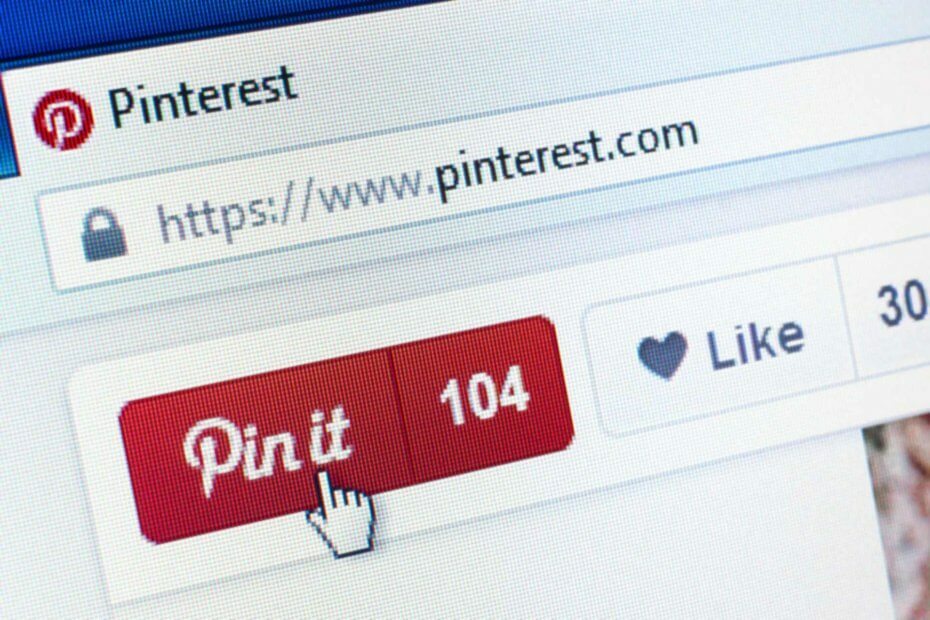
- Nem migration: Brug Opera-assistenten til at overføre spændende data, såsom bogmærker, adgangskoder osv.
- Optimer ressourceforbrug: din RAM-hukommelse bruges mere effektivt end i andre browsere
- Forbedret privatliv: gratis og ubegrænset integreret VPN
- Ingen annoncer: indbygget Ad Blocker fremskynder indlæsning af sider og beskytter mod datamining
- Spilvenlig: Opera GX er den første og bedste browser til spil
- Download Opera
Pinterest er en social mediatjeneste, der giver dig mulighed for at dele billeder og andet indhold fra Internettet. Tjenesten er utrolig enkel at bruge, især hvis du har en dedikeret Pinterest-knap.
I dagens artikel viser vi dig, hvordan du tilføjer en Pinterest-knap til din favorit webbrowser, så lad os komme i gang.
Hvordan tilføjer jeg en Pinterest-knap til min browser?
1. Opera
- Først skal du downloade Installer Chrome-udvidelser tilføjelse.
- Besøg nu Pinterest-side i Chrome Webshop.
- Klik på Føj til Opera knap.
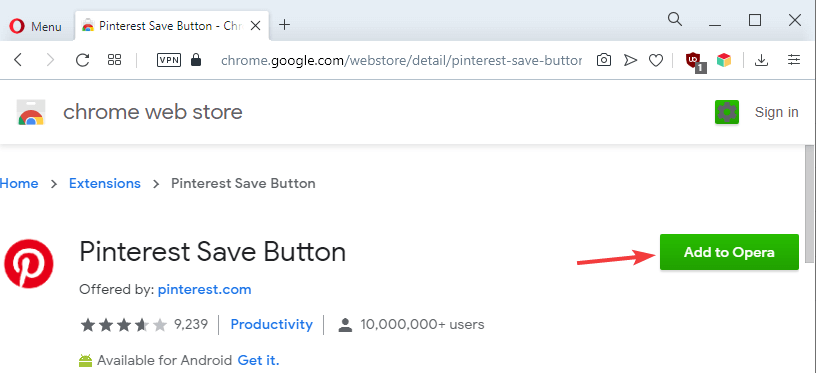
- Klik på Okay og Installere for at installere udvidelsen.
Opera er bygget på Chromium, hvilket betyder, at den understøtter Chrome-udvidelser. Derudover leveres denne browser med en indbygget annonceblokering, så du ikke længere skal håndtere annoncer.
Annonceblokeren blokerer også tracking-scripts og får dine websider til at indlæse hurtigere. Der er også en gratis indbygget VPN, der tilbyder ubegrænset båndbredde.
Mere så er det Pinterest-integrationen kan øges kraftigt via tilføjelser som Pinterest-panel.

Opera
En webbrowser, der har specialiseret sig i at tilføje knapper og integrationer til forskellige webapps og sociale medieplatforme.
Besøg webstedet
2. Chrome
- Besøg Pinterest Chrome Webshop-side.
- Klik på Få vores browser-knap.
- Følg instruktionerne på skærmen for at tilføje den.
3. Firefox
- Besøg Pinterest Udvidelsesside for knappen Gem.
- Klik på Føj til Firefox knap.
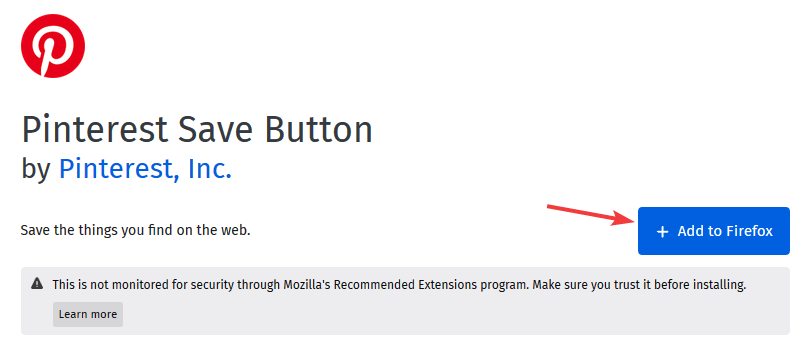
- Klik nu på Tilføje.
4. Edge
- Åben Pinterest Gem knap-side i Microsoft Store.
- Klik på Få knap.
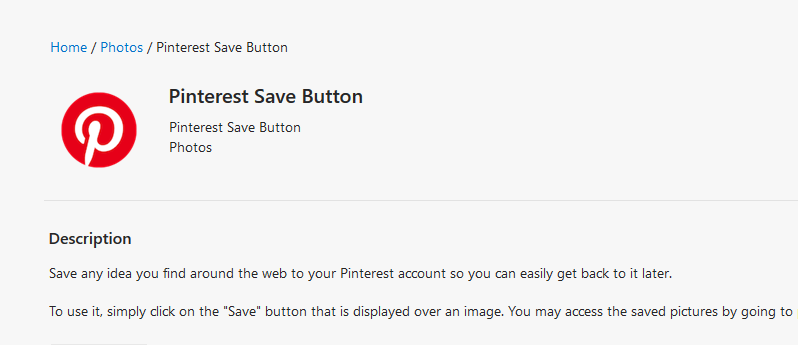
- Vent på, at udvidelsen er installeret.
Processen skal være den samme på både de gamle og nye versioner af Microsoft Edge.
Installation af Pinterest-browserknappen er utrolig enkel, og du skal bare downloade dens udvidelse til din webbrowser, så er du klar til at gå.
 Har du stadig problemer?Løs dem med dette værktøj:
Har du stadig problemer?Løs dem med dette værktøj:
- Download dette pc-reparationsværktøj klassificeret Great på TrustPilot.com (download starter på denne side).
- Klik på Start scanning for at finde Windows-problemer, der kan forårsage pc-problemer.
- Klik på Reparer alt for at løse problemer med patenterede teknologier (Eksklusiv rabat for vores læsere).
Restoro er blevet downloadet af 0 læsere denne måned.
Ofte stillede spørgsmål
For at tilføje knappen Pin It til Chrome skal du bare installere Pinterest-udvidelsen fra Google Webshop.
Pinterest fungerer muligvis ikke i Chrome, hvis der er et problem med din browser eller browser-cache.
De fleste billeder på Pinterest er ophavsretligt beskyttet, og den eneste måde at bruge dem på er med forfatterens tilladelse.
Hvis du ikke kan logge ind på Pinterest, skal du sørge for, at dit brugernavn og din adgangskode er korrekte. Alternativt kan du prøve at nulstille din adgangskode eller kontakte Pinterest-support.
For at tilføje knappen Pin It til Chrome skal du bare installere Pinterest-udvidelsen fra Google Webshop.
Pinterest fungerer muligvis ikke i Chrome, hvis der er et problem med din browser eller browser-cache.
De fleste billeder på Pinterest er ophavsretligt beskyttet, og den eneste måde at bruge dem på er med forfatterens tilladelse.
Hvis du ikke kan logge ind på Pinterest, skal du sørge for, at dit brugernavn og din adgangskode er korrekte. Alternativt kan du prøve at nulstille din adgangskode eller kontakte Pinterest-support.



![6 måder at få Apple Music til at fungere i din browser [2022 Guide]](/f/1739a0227dc1d98fd7172f1b2767ca35.png?width=300&height=460)